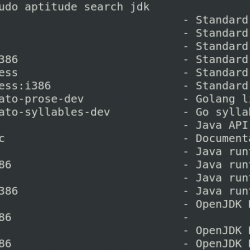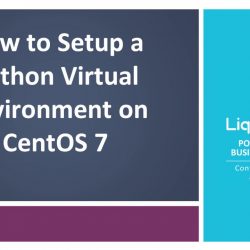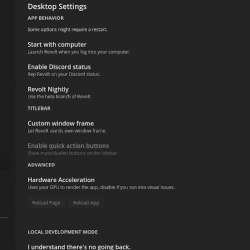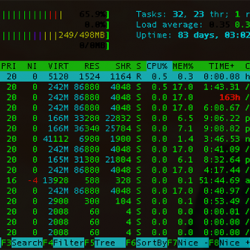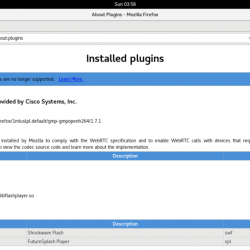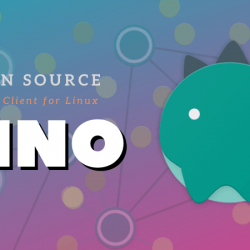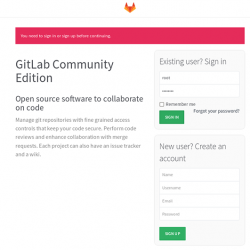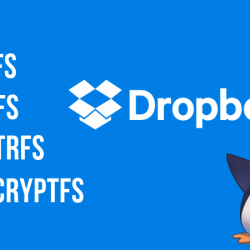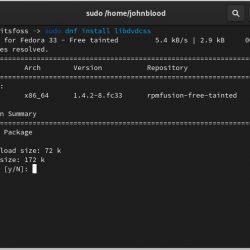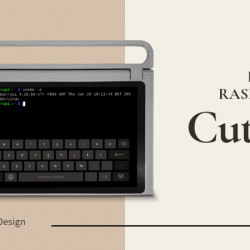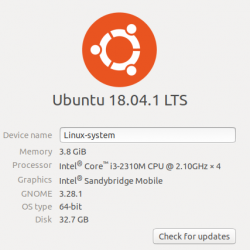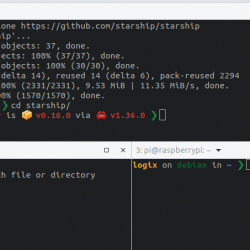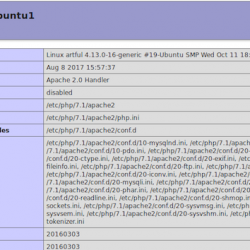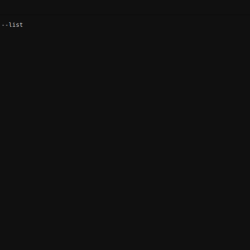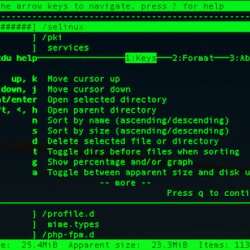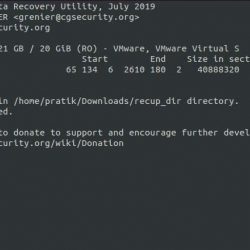在本教程中,我们将向您展示如何在 Ubuntu 20.04 LTS 上安装 Asterisk。 对于那些不知道的人,Asterisk 是一个流行的开源 PBX 平台,用于开发会议服务器和 VoIP 网关等通信应用程序。 它提供了一组功能,包括电话会议、语音邮件、IVR 和自动呼叫分配。 它被世界各地的个人、小型企业、大型企业和政府使用。
本文假设您至少具备 Linux 的基本知识,知道如何使用 shell,最重要的是,您将网站托管在自己的 VPS 上。 安装非常简单,假设您在 root 帐户下运行,如果不是,您可能需要添加 ‘sudo‘ 到命令以获取 root 权限。 我将向您展示在 Ubuntu 20.04 (Focal Fossa) 上逐步安装 Asterisk。 对于 Ubuntu 18.04、16.04 和任何其他基于 Debian 的发行版(如 Linux Mint),您可以按照相同的说明进行操作。
在 Ubuntu 20.04 LTS Focal Fossa 上安装 Asterisk
步骤 1. 首先,通过运行以下命令确保所有系统包都是最新的 apt 终端中的命令。
sudo apt update sudo apt upgrade sudo apt install wget build-essential git autoconf subversion pkg-config libtool
步骤 2. 在 Ubuntu 20.04 上安装 Asterisk。
现在我们使用以下命令从 Asterisk 官网下载最新版本的 Asterisk:
cd /usr/src/ sudo git clone -b 18 https://gerrit.asterisk.org/asterisk asterisk-18
接下来,将目录更改为解压缩的目录,并使用以下命令安装所有必需的 MP3 模块:
cd asterisk-18/ sudo contrib/scripts/get_mp3_source.sh
之后,使用以下命令安装其他依赖项:
sudo contrib/scripts/install_prereq install
您应该在最后收到一条成功消息:
############################################# ## install completed successfully ## #############################################
安装依赖项后,您应该可以从我们下载的源代码构建 Asterisk 18:
sudo ./configure
下一步是选择要编译和安装的模块。 访问菜单选择,通过键入:
sudo make menuselect
选择“format_mp3”选项告诉 Asterisk 构建 MP3 模块:
完成后,切换到“Save 和 Exit” 按钮并按下“Enter”并开始编译过程:
sudo make -j2 sudo make install sudo make samples sudo make basic-pbx sudo make config sudo ldconfig
步骤 3. 创建 Asterisk 用户。
现在运行以下命令来创建一个名为的新系统用户 asterisk:
sudo adduser --system --group --home /var/lib/asterisk --no-create-home --gecos "Asterisk PBX" asterisk
之后,编辑 /etc/default/asterisk 文件并将默认用户设置为星号:
sudo nano /etc/default/asterisk
取消注释以下行:
AST_USER="asterisk" AST_GROUP="asterisk"
接下来,通过运行以下命令将音频和拨出用户添加到 Asterisk 组:
usermod -aG audio,dialout asterisk
然后,使用以下命令更改 Asterisk 配置目录的所有权:
sudo chown -R asterisk: /var/{lib,log,run,spool}/asterisk /usr/lib/asterisk /etc/asterisk sudo chmod -R 750 /var/{lib,log,run,spool}/asterisk /usr/lib/asterisk /etc/asterisk
步骤 4. 启动 Asterisk。
至此,一切都完成了。 运行以下命令以启用并启动 Asterisk 服务:
sudo systemctl enable asterisk sudo systemctl start asterisk
要验证 Asterisk 是否正在运行,请运行以下命令:
sudo asterisk -vvvr
步骤 5. 配置防火墙。
如果您有活动的 UFW 防火墙,请打开 HTTP 端口和端口 5060,5061:
sudo ufw allow 5060/udp sudo ufw allow 10000:20000/udp
恭喜! 您已成功安装 Asterisk。 感谢您使用本教程在您的 Ubuntu 20.04 LTS Focal Fossa 系统上安装 Asterisk。 如需更多帮助或有用信息,我们建议您查看 Asterisk 官方网站.